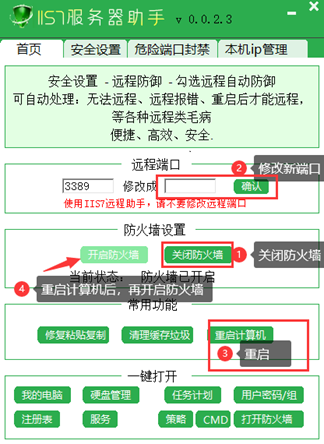轻松修改 Win10 远程桌面端口,提升系统安全性
 一、引言
一、引言
在当今数字化的时代,远程桌面连接成为了许多人便捷办公和管理计算机的常用方式。然而,使用默认的远程桌面端口可能会带来潜在的安全风险。为了增强系统的安全性,我们有必要修改 Win10 的远程桌面端口。本文将详细介绍如何进行这一操作。
二、为什么要修改远程桌面端口
默认的远程桌面端口(3389)是众所周知的,这使得黑客更容易针对这个端口进行攻击尝试。通过修改端口号,可以大大降低被恶意攻击的风险,增加系统的安全性。
例如,曾经有许多用户因为未修改远程桌面端口,导致其计算机被黑客入侵,造成了重要数据的丢失和系统的瘫痪。
三、修改 Win10 远程桌面端口的步骤
-
按下“Win + R”组合键,打开“运行”窗口,输入“regedit”并回车,打开注册表编辑器。
-
依次展开以下路径:“HKEY_LOCAL_MACHINE\SYSTEM\CurrentControlSet\Control\Terminal Server\Wds\rdpwd\Tds\tcp”。
-
在右侧找到“PortNumber”,双击打开,选择“十进制”,然后输入您想要修改的端口号(例如:5555),点击“确定”。
-
再依次展开:“HKEY_LOCAL_MACHINE\SYSTEM\CurrentControlSet\Control\Terminal Server\WinStations\RDP-Tcp”。
-
同样找到“PortNumber”,按照上述方法修改为相同的端口号。
四、防火墙设置
修改端口后,还需要在防火墙中设置允许新的端口通过。
-
打开“控制面板”,选择“Windows Defender 防火墙”。
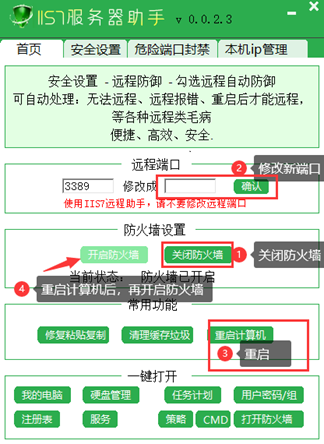
-
点击“高级设置”。
-
在“入站规则”中,新建规则,选择“端口”,然后按照向导设置允许新端口的入站连接。
五、测试连接
完成上述步骤后,您可以在另一台计算机上尝试使用新的端口号进行远程桌面连接,以确保修改成功。
六、注意事项
-
记住您修改的端口号,以免日后自己也无法连接。
-
如果修改过程中出现问题,建议您在专业人士的指导下进行操作。
通过以上步骤,您成功修改了 Win10 远程桌面端口,为您的系统增加了一层重要的安全防护。希望本文对您有所帮助,让您的远程桌面连接更加安全可靠!